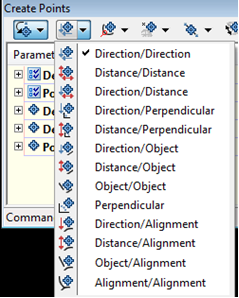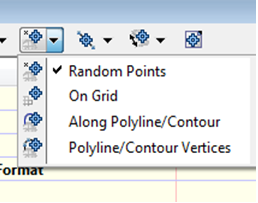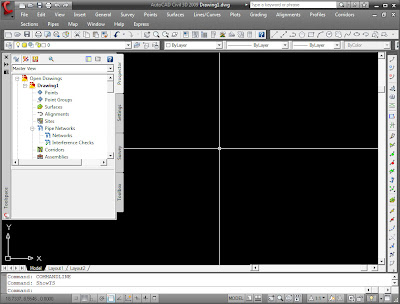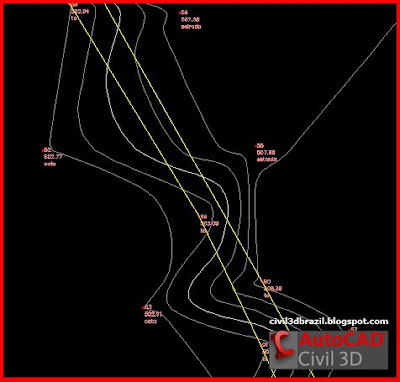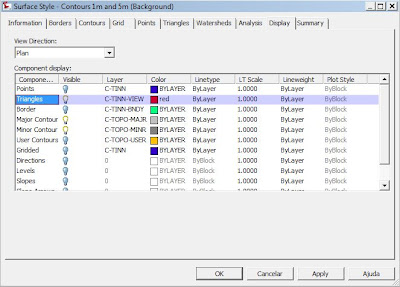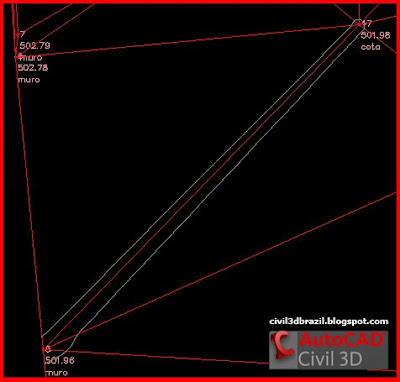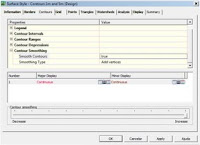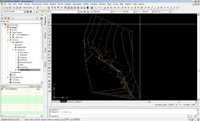Barra de Ferramentas Create Points

Para acessar a Barra de ferramentas Create Points:Menu: Points>Create Points.,
Miscellaneous Manual:
Manual: Crie pontos onde desejar manualmente
Geodetic Direction and Distance: Crie pontos em uma direção geodésica e distância.
Resesction: Crie pontos em uma posição através de ângulos entre 3 pontos conhecidos.
Station/Offset Object: Cria pontos em um estaquemaneto e “offset” de um objeto.
Automatic: crie pontos automáticos em linhas, arcos e feture lines.
Along Line/Curve: crie pontos ao longo de linhas arcos e feature lines.
On line/Curve: crie pontos nas extremidades de linhas arcos e feature lines.
Divide Object: crie pontos uma quantidade determinada e eqüidistantes ao longo de linhas arcos e feature lines.
Measure Object: crie pontos eqüidistantes ao longo de linhas arcos e feature lines.
Polyline Vertices – Manual: crie pontos nos vértices de uma polyline podendo determinar a elevação de cada ponto.
Polyline Vertices – Automatic: crie pontos nos vértices de uma polyline.
Convert AutoCAD Points: Converta pontos de AutoCAD para o Sistema Civil 3D.Convert Softdesk Point Blocks: Converta pontos do sistema Softdesk para o Sistema Civil 3D.
Intersection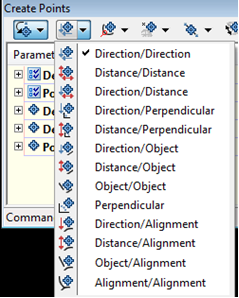 Direction/Direction:
Direction/Direction: Crie pontos na interseção entre duas direções definidas por dois pontos.
Distance/Distance: crie pontos na interseção entre duas distâncias definidas pelos comprimentos dos raios.
Direction/Distance: crie um ponto na interseção de uma direção (linha) e uma distância (raio).
Direction/Perpendicular: crie pontos que está na direção de uma linha e perpendicularmente ao um ponto.
Distance/Perpendicular: crie pontos que esta na radial de um circulo e um ponto.
Direction/Object: crie pontos na interseção de um objeto e direção de uma linha.
Distance/Objetc: crie pontos na interseção de um objeto e uma distância radial.
Object/Object: crie pontos na interseção de linhas, arcos e feature lines.
Perpendicular: crie pontos perpediculares a linhas, arcos e feature lines.
Direction/Alignment: crie pontos entre interseções de uma direção de uma linha e um alinhamento ou um ponto afastado.
Distance/Alignment: crie pontos entre interseções de uma direção de uma linha e um alinhamento.
Object/Alignment: crie pontos entre interseção de qualquer objeto e um alinhamento.
Alignment/Alignment: crie pontos entre interseção de alinhamentos ou uma distância.
Alignments
Station/Offset: cria pontos que estão afastados do estaqueamento de um alinhamento.
Divide Alignment: cria pontos determinando uma distancia durante o alinhamento.
Measure Alignment: cria pontos de mesma distancia ao longo de um alinhamento.
At Geometry Points: cria pontos em todos os pontos notáveis de um alinhamento.
Radial ou Perpendicular: cria um ponto em um alinhamento que está radial ou perpendicular no ponto selecionado.
Import From File: cria pontos ao longo de um alinhamento através da importação de um arquivo de texto ASCII
Profile Geometry Points: cria pontos de um alinhamento absorvendo as informações de seu alinhamento vertical.
Surfaces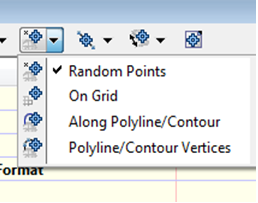
Randon Points: cria pontos capturando sua elevação através de uma superfície.
On Grid: gera uma grade de pontos que capturam as elevações da superfície.
Along Polyline / Contour: cria pontos especificando distancia num objeto polyline ou com curva de nível de uma determinada superfície.
Interpolate: utilizado para criar pontos interpolados entre dois pontos selecionados.
By Relative Location: cria pontos interpolados através de uma distancia.
By Relative Elevation: cria ponto com uma elevação através da interpolação de 2 pontos selecionados.
Number By Distance: cria pontos interpolados usando uma determinada distancia.
Perpendicular: cria pontos nas extremidades de linhas, Feature Lines, Lot Lines e centros de arcos.
Incremental Distance: cria pontos interpolados usando incrementos de distancia.
Incremental Elevation: cria uma serie de pontos interpolados no qual determina um incremento de elevação ao longo de um trecho de uma linha.
High / Low: cria pontos na interseção de duas inclinações.
Slope / Grade Distance: cria pontos determinando uma inclinação e distancia.
Slope / Grade Elevation: cria pontos com base final de uma elevação para criar os dados do terreno acabado.
Abre a caixa de dialogo Import Points para estabelecer a importação de pontos de um arquivo externo.
Podendo ter uma lista de pontos em um arquivo txt, e é importado para o civil e já podendo colocar ele em um grupo de pontos .